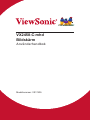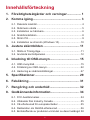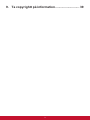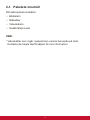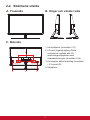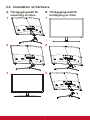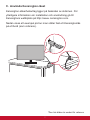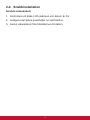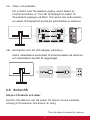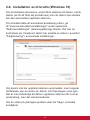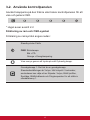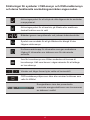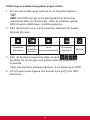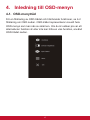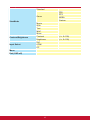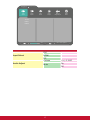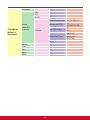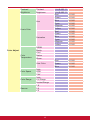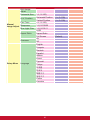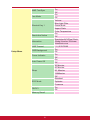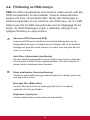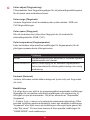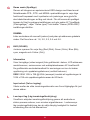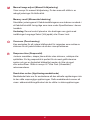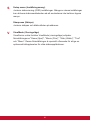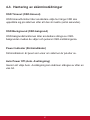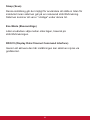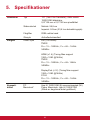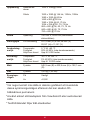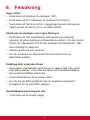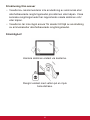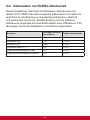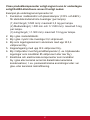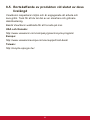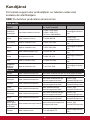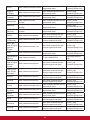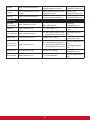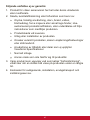ViewSonic VX2458-C-MHD Användarguide
- Kategori
- TV-apparater
- Typ
- Användarguide
Denna manual är också lämplig för

VX2458-C-mhd
Bildskärm
Användarhandbok
Modellnummer: VS17405

Tack för att du valde ViewSonic
Med över 30 år som världens ledande leverantör av visuella
lösningar, är ViewSonic engagerad i att överstiga världens
förväntningar i teknisk utveckling, innovation och enkelhet.
På ViewSonic anser vi att våra produkter har potential att
göra en positiv inverkan i världen och vi är övertygade om
att den ViewSonic-produkt du har valt kommer att tillgodose
dina behov på ett tillfredställande sätt.
Än en gång, tack för att du valde ViewSonic!

iii
Innehållsförteckning
1. Försiktighetsåtgärder och varningar ................ 1
2. Komma igång ...................................................... 3
2-1. Paketets innehåll ............................................................... 4
2-2. Skärmens utsida ............................................................... 5
2-3. Installation av hårdvara ..................................................... 6
2-4. Snabbinstallation ............................................................... 8
2-5. Ström PÅ ........................................................................... 9
2-6. Installation av drivrutin (Windows 10) ............................. 10
3. Justera skärmbilden ........................................ 11
3-1. Ställa in Timing-läge ........................................................ 11
3-2. Använda kontrollpanelen ................................................. 12
4. Inledning till OSD-menyn ................................. 15
4-1. OSD-menyträd ................................................................ 15
4-2. Förklaring av OSD-menyn ............................................... 22
4-3. Hantering av skärminställningar ...................................... 27
5. Specifikationer .................................................. 29
6. Felsökning ........................................................ 31
7. Rengöring och underhåll ................................. 32
8. Godkännandeinformation ................................ 34
8-1. FCC-bestämmelser ......................................................... 34
8-2. Uttalande från Industry Canada ...................................... 35
8-3. CE-efterlevnad för europiska länder ............................... 35
8-4. Deklaration om RoHS2-efterlevnad ................................ 36
8-5. Bortskaffande av produkten vid slutet av dess livslängd . 38

1
1. Försiktighetsåtgärder och
varningar
1. Läs alla dessa föreskrifter innan du börjar använda utrustningen.
2. Spara dessa föreskrifter på ett säkert ställe.
3. Uppmärksamma samtliga varningar och följ alla instruktioner.
4. Sitt minst 45 cm från skärmen.
5. Hantera skärmen försiktigt när du yttar den.
6. Ta aldrig bort den bakre skyddskåpan. Denna bildskärm
innehåller högspänningskomponenter. Kontakt med dessa delar
kan leda till allvarliga personskador.
7. Använd inte produkten i närhet till vatten. Varning: för att minska
risken för brand eller elektrisk stöt ska du undvika att utsätta
apparaten för regn och fukt.
8. Undvik att utsätta skärmen för direkt solljus eller andra
värmekällor. Rikta bildskärmen från direkt solljus för att minska
reexer.
9. Rengör med en mjuk, torr trasa. Om extra rengöring krävs, se
"Rengöra bildskärmen" i denna bruksanvisning för ytterligare
instruktioner.
10. Undvik att vidröra bildskärmen. Hudoljor är svåra att få bort.
11. Gnugga inte eller tryck på skärmen eftersom det kan orsaka
permanent skada på skärmen.
12. Täck inte över några öppningar. Installera enligt tillverkarens
föreskrifter.
13. Installera inte i närhet av värmekällor som t.ex. element,
värmeregulator, ugn, eller annan apparatur (inklusive
förstärkare) som avger värme.
14. Placera bildskärmen på en väl ventilerad plats. Placera inte
något på skärmen som förhindrar värmeavgivning.

2
15. Placera inte tunga föremål på skärmen, videokabeln eller
nätkabeln.
16. Om rök, onormala ljud eller underlig lukt föreligger, stäng
omedelbart av skärmen och ring din återförsäljare eller
ViewSonic. Det är farligt att fortsätta använda skärmen.
17. Motverka inte syfter med polariserad eller grundad kontakt.
En polariserad kontakt har två flata stift, där det ena stiftet är
bredare än det andra. En grundad kontakt har två flata stift samt
ett tredje grundande stift. Det bredare stiftet (på polariserad
kontakt), eller det tredje stiftet (på grundad kontakt) har ett
säkerhetssyfte. Om den medföljande kontakten inte passar i
uttaget bör du kontakta en elektriker och få uttaget utbytt.
18. Skydda elsladden från att bli trampad på eller klämd, speciellt
intill kontakten, inbyggda eluttag, eller ingången på produkten.
Försäkra dig om att eluttaget är placerat i närheten av produkten
så att det är lättåtkomligt.
19. Använd endast tillsatser/tillbehör rekommenderade av
tillverkaren.
20. Använd endast tillsammans med vagn, ställ, stativ, hållare eller
bord rekommenderat av tillverkaren eller sålt tillsammans med
enheten.
Vid användning av vagn, var försiktig när du
flyttar vagnen/produkten för att undvika skada
från fall.
21. Dra ur kontakten om produkten lämnas oanvänd för längre tid.
22. Överlåt allt underhåll till kvalificread personal. Underhåll behövs
när produkten skadats, t.ex. vid skada på elsladden eller
kontakten, om vätska spillts eller föremål fallit på produkten, om
den har utsatts för regn eller fuktighet, om den inte fungerar som
den skall, eller om den tappats.

3
2. Komma igång
Om problem skulle uppstå och produkten du har köpt måste
returneras av någon anledning, behåll originalförpackningen,
registreringsformuläret och kvittot. Med dessa artiklar blir det lättare
för dig att kontrollera produkt och reparation, återbetalning och/eller
retur av produkten till dig.
Om du har några problem med produkten eller frågor som inte har
tagits upp i bruksanvisningen, kontakta kundtjänst för att få hjälp.
Viktigt! Spara originalförpackningen och allt förpackningsmaterial för
framtida transportbehov.
OBS! Ordet "Windows" i denna användarhandbok avser Microsoft
Windows operativsystem.

4
2-1. Paketets innehåll
Ditt skärmpaket innehåller:
• Bildskärm
• Nätkablar
• Videokabeln
• Snabb Börja Leda
OBS!
1
Videokablar som ingår i paketet kan variera beroende på land.
Kontakta din lokala återförsäljare för mer information.

5
2-2. Skärmens utsida
A. Framsida B. Höger och vänster sida
C. Baksida
1
3
2
4
1. Kontrollpanel (utvecklad i 3-1)
2. I/O-port (ingång/utgång) Detta
område bör omfatta alla I/O-
anslutningsmöjligheter samt
strömanslutningen (utvecklad i 2-4)
3. Kensington-säkerhetsuttag (utvecklad
i 2-3 avsnitt B)
4. Högtalare

6
2-3. Installation av hårdvara
A. Tillvägagångssätt för
montering av foten
B. Tillvägagångssätt för
borttagning av foten
1
Base Attachment Procedure
Base Removal Procedure
1
2
3 3
2
1
1
Base Attachment Procedure
Base Removal Procedure
1
2
3 3
2
1
2
Base Attachment Procedure
Base Removal Procedure
1
2
3 3
2
1
2
Base Attachment Procedure
Base Removal Procedure
1
2
3 3
2
1
3
Base Attachment Procedure
Base Removal Procedure
1
2
3 3
2
1
3
Base Attachment Procedure
Base Removal Procedure
1
2
3 3
2
1

7
C. Använda Kensington-låset
Kensington-säkerhetsuttag ligger på baksidan av skärmen. För
ytterligare information om installation och användning gå till
Kensingtons webbplats på http://www. kensington.com.
Nedan visas ett exempel på hur man sätter fast ett Kensingtonlås
på ett bord (som referens).
*Den här bilden är endast för referens

8
2-4. Snabbinstallation
Ansluta videokabeln
1. Kontrollera att både LCD-skärmen och datorn är AV.
2. Avlägsna det bakre panelhöljet om det behövs.
3. Anslut videokabeln från bildskärmen till datorn.

9
3.A. Video- och ljudkabel
För en MAC med Thunderbolt-utgång, anslut änden av
mini DP-kontakten av "mini DP till DisplayPort-kabel" till
Thunderbolt-utgången på MAC. Och anslut den andra änden
av kabeln till DisplayPort-kontakten på baksidan av skärmen.
1
3
5
7
9
11
13
15
17
19
2
4
6
8
10
12
14
16
18
20
1
3
5
7
9
11
13
15
17
19
2
4
6
8
10
12
14
16
18
20
3.B. Strömkabel (och AC-/DC-adapter vid behov)
Anslut nätsladdens honkontakt till strömkontakten på skärmen
och nätsladdens kontakt till vägguttaget.
2-5. Ström PÅ
Slå på LCD-skärm och dator
Slå PÅ LCD-skärmen och slå sedan PÅ datorn. Denna särskilda
ordning (LCD-skärmen före datorn) är viktig.
*Den här bilden är endast för referens

10
2-6. Installation av drivrutin (Windows 10)
För att installera drivrutinen, anslut först skärmen till datorn, starta
datorn (se till att först slå på skärmen) och när datorn har startats
bör den automatiskt upptäcka skärmen.
För att säkerställa att automatisk detektering utförs, gå
till "Avancerade skärmsinställningar" under systemets
"Skärmsinställningar" (skärmupplösning)-fönster. Där kan du
kontrollera om ViewSonic skärm har erkänts av datorn i avsnittet
"Färghantering" i avancerade inställningar.
VX2458-C-MHD SERIES VX2458-C-MHD SERIES.icm
Om datorn inte har upptäckt skärmen automatiskt, men fungerar
fortfarande, kan du starta om datorn och följa stegen ovan igen.
Det är inte nödvändigt att datorn upptäcker skärmen för normal
användning, men det rekommenderas.
Om du stöter på ytterligare problem eller har frågor, kontakta
kundtjänst.

11
3. Justera skärmbilden
3-1. Ställa in Timing-läge
Ställ in skärmupplösningen till dess rekommenderade upplösning
(se avsnittet "specifikation") för att få bästa möjliga upplevelse, med
lysande färger och skarp text. Så här gör du:
1. Gå till inställningsfönstret för skärmupplösning (varje
operativsystem har en annan process för att komma dit).
2. Därefter justera upplösningsinställningen så att den matchar
skärmens upplösning. Detta kommer att ge dig din bästa
användarupplevelse.
Om du har svårt att ställa in upplösningen eller om du inte har
som ett tillgängligt alternativ, kan du behöva en nyare drivrutin för
grafikkortet. Kontakta tillverkaren av datorn eller grafikkortet för att
få den senaste drivrutinen.
• Om det behövs, gör små justeringar genom att använda H.
POSITION och V. POSITION tills skärmbilden är helt synlig.
(*endast för analog). (Den svarta ramen runt skärmens kant ska
knappt vidröra det upplysta "aktiva området" på LCD-skärmen.)

12
3-2. Använda kontrollpanelen
Använd knapparna på den främre eller bakre kontrollpanelen för att
visa och justera OSD.
* Läget avser avsnitt 2.2
Förklaring av ram och OSD-symbol
Förklaring av ramsymbol anges nedan:
Standby ström På/Av
OBS! Strömlampa
Blå = PÅ
Orange = Energibesparing
Visa menyn genom att trycka på valfri fyrkantig knapp.
Genvägsknapp 1: Det här är en genvägsknapp.
Standardinställningen är Volym. Håll intryckt i 5 sekunder,
användaren kan välja ett av följande: Volym, Blått ljusfilter,
Spelläge, Bildförhållande och Färgtemperatur för att ställa in
standardmeny 1.

13
Förklaringar för symboler i OSD-menyn och OSD-snabbmenyn
och deras funktionella användningsområden anges nedan.
Aktiveringssymbol för att slå på de olika lägena när du använder
menysystemet.
Aktiveringssymbol för att avsluta, gå tillbaka eller avaktivera
önskad funktion som är vald.
Bläddrar igenom menyalternativ och justerar skärmskontroller.
Symbol som används för att gå tillbaka eller återgå till den
tidigare valda menyn
Kortkommandoknapp för information som ger användarna
tillgång till information om skärmen som för närvarande
används.
Ikon för huvudmenyn som tillåter användare att komma åt
huvudmenyn. Håll nere ikonen i några sekunder för att stänga
av huvudmenyn
Vänster och höger ikoner byter valda val horisontellt.
OSD-snabbmenyväljare som ökar eller minskar funktionen som
valts för tillfället
75%
Energimätaren visar den procentuella
maximala energiproduktionen som konsumeras
av skärmen i realtid.

14
Förklaring av snabbmenysymbol anges nedan:
1. För att visa snabbmenyn tryck på en av tangentknapparna
[
].
OBS! Alla OSD-menyer och justeringsskärmar försvinner
automatiskt efter ca 15 sekunder. Detta är justerbart genom
OSD timeout-inställningen i inställningsmenyn.
2. Efter att ha tryckt en av rutorna kommer alternativ för snabb
åtkomst att visas.
ViewMode-
alternativet
Kontrast-/
Ljusstyrka-
alternativ
Val av
inmatningsalternativ
Huvudmeny
Komma åt
Avsluta
3. Efter att önskad menykontroll väljs, använd
symboler för att navigera och justera skärmen enligt dina
önskemål.
Varje menyfunktion förklaras närmare i 4-2 Förklaring av OSD.
4. För att spara justeringarna och avsluta tryck på [X] tills OSD
försvinner.

15
4. Inledning till OSD-menyn
4-1. OSD-menyträd
För en förklaring av OSD-trädet och härrörande funktioner, se 4-2
förklaring om OSD nedan. OSD-trädet representerar visuellt hela
OSD-menyn som kan nås av skärmen. Om du är osäker på var ett
alternativ/en funktion är eller inte kan hitta en viss funktion, använd
OSD-trädet nedan.

16
Startup Menu
ViewMode
Standard
Game
FPS
RTS
MOBA
Custom
Movie
Web
Text
MAC
Mono
Contrast/Brightness
Contrast (-/+, 0~100)
Brightness (-/+, 0~100)
Input Select
DVI
HDMI
DP
Menu
Exit (OSD off)
Sidan laddas...
Sidan laddas...
Sidan laddas...
Sidan laddas...
Sidan laddas...
Sidan laddas...
Sidan laddas...
Sidan laddas...
Sidan laddas...
Sidan laddas...
Sidan laddas...
Sidan laddas...
Sidan laddas...
Sidan laddas...
Sidan laddas...
Sidan laddas...
Sidan laddas...
Sidan laddas...
Sidan laddas...
Sidan laddas...
Sidan laddas...
Sidan laddas...
Sidan laddas...
Sidan laddas...
Sidan laddas...
Sidan laddas...
Sidan laddas...
Sidan laddas...
Sidan laddas...
Sidan laddas...
Sidan laddas...
Sidan laddas...
-
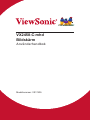 1
1
-
 2
2
-
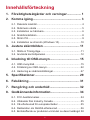 3
3
-
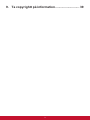 4
4
-
 5
5
-
 6
6
-
 7
7
-
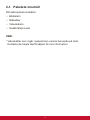 8
8
-
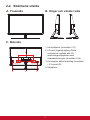 9
9
-
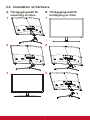 10
10
-
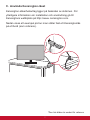 11
11
-
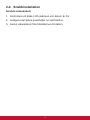 12
12
-
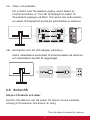 13
13
-
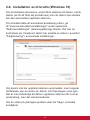 14
14
-
 15
15
-
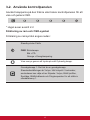 16
16
-
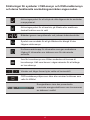 17
17
-
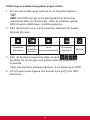 18
18
-
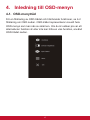 19
19
-
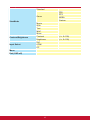 20
20
-
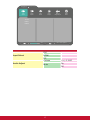 21
21
-
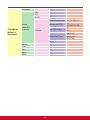 22
22
-
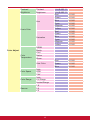 23
23
-
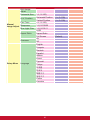 24
24
-
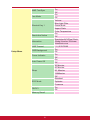 25
25
-
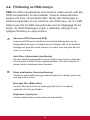 26
26
-
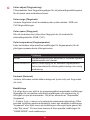 27
27
-
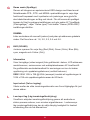 28
28
-
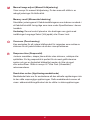 29
29
-
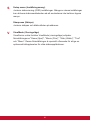 30
30
-
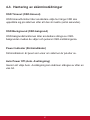 31
31
-
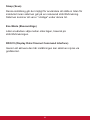 32
32
-
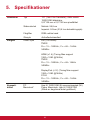 33
33
-
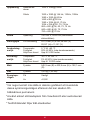 34
34
-
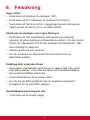 35
35
-
 36
36
-
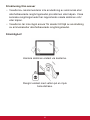 37
37
-
 38
38
-
 39
39
-
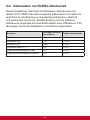 40
40
-
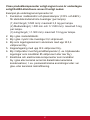 41
41
-
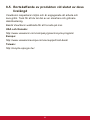 42
42
-
 43
43
-
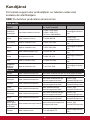 44
44
-
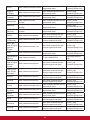 45
45
-
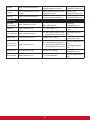 46
46
-
 47
47
-
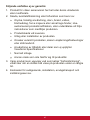 48
48
-
 49
49
-
 50
50
-
 51
51
-
 52
52
ViewSonic VX2458-C-MHD Användarguide
- Kategori
- TV-apparater
- Typ
- Användarguide
- Denna manual är också lämplig för
Relaterade papper
-
ViewSonic VX2758-C-MH-S Användarguide
-
ViewSonic VX3211-4K-MHD-S Användarguide
-
ViewSonic VA2756-MHD-S Användarguide
-
ViewSonic VA2456-MHD-S Användarguide
-
ViewSonic VA2256-MHD-S Användarguide
-
ViewSonic VX2776-4K-MHD-S Användarguide
-
ViewSonic VX2458-mhd Användarguide
-
ViewSonic VX3258-PC-MHD Användarguide
-
ViewSonic VX3276-2K-mhd Användarguide
-
ViewSonic VX3258-2KC-MHD Användarguide